Lenovo Erazer X700 Desktop User Manual Page 1
Browse online or download User Manual for Computers Lenovo Erazer X700 Desktop. Lenovo Erazer X700 Desktop Manuel d'utilisation
- Page / 59
- Table of contents
- BOOKMARKS


- Erazer X7 Series 1
- Consignes de sécurité 2
- Table des matières 4
- Utilisation du matériel 6
- Vue frontale du châssis 7
- Vue arrière du châssis 8
- Guide d'utilisation 10
- Utilisation de Windows 8 20
- La barre d’icônes 21
- Aide et support Windows 22
- OneKey Recovery 25
- Utilisation du logiciel 28
- Assistance Lenovo 29
- Dépannage et confirmation 30
- Résolution des problèmes 31
- BIOS setup utility 36
- Présentation 39
- Outils nécessaires 40
- Pour remplacer un disque dur 47
- Marques commerciales 59
Summary of Contents
Version 2.0 2013.04Erazer X7 SeriesGuide d'utilisationMachine type: 10122/90A231504510
5Guide d'utilisationConnecteur DVI (optionnel)Permet de raccorder un moniteur DVI ou d'autres périphériques utilisant un connecteur de monit
6Guide d'utilisationLa configuration du son s'effectue comme suit :1. Cliquez sur l'icône Son avec le bouton droit de la souris dans la
7Guide d'utilisationAffiche les instructions de connexion lors de la lecture de disques Blu-ray Remarque : seuls certains modèles sont équipés d&
8Guide d'utilisationConnectez-vous à InternetPour vous connecter à Internet, vous devez établir un contrat avec un fournisseur d'accès à Int
9Guide d'utilisationCadre pour disque dur remplaçable à chaud (sur certains modèles uniquement)Selon sa configuration, il est possible que votre o
10Guide d'utilisationInstallation d'un disque dur 2,5" (disque SSD) (acheté séparément)Vous pouvez brancher le disque dur remplaçable à
11Guide d'utilisationAugmentation de la fréquence de l'horlogeVotre ordinateur est fourni avec une application qui vous permet d'augmen
12Guide d'utilisation3. Ouvrez l'onglet OC Genie.4. Cliquez sur le bouton OC Genie pour activer l'augmentation de la fréquence de l&a
13Guide d'utilisationAugmentation de la fréquence de l'horloge du processeur à l'aide du commutateur d'augmentation de la fréquenc
14Guide d'utilisation
Consignes de sécuritéAvant d'utiliser ce manuel, il est important de lire toutes les instructions de sécurité du produit. Pour obtenir les toutes
Utilisation de Windows 8Ce chapitre porte sur : Commutation entre les principales interfaces de Windows 8 La barre d’icônes Extinction de l&apos
16Guide d'utilisationCommutation entre les principales interfaces de Windows 8Windows 8 est fourni avec deux interfaces utilisateur principales :
17Guide d'utilisationCommutation entre les applicationsQuelquefois, vous souhaitez revenir à une application que vous veniez d'utiliser ou c
18Guide d'utilisation
Utilisation du programme Rescue SystemCe chapitre porte sur : OneKey Recovery Installation des pilotes et des applications Attention : l'ut
20Guide d'utilisationRemarque relative à la partition de maintenance :Les fichiers et les données appropriées utilisés par Rescue System sont enre
21Guide d'utilisationInstallation des pilotes et des applicationsLa fonction d'installation des pilotes et des applications de Rescue System
22Guide d'utilisation
Utilisation du logicielCe chapitre porte sur : Instructions du logiciel Remarque : L'interface et les fonctionnalités dépendent du logiciel fo
24Guide d'utilisationAssistance LenovoLe programme d'assistance Lenovo vous permet d'enregistrer votre ordinateur auprès de Lenovo, de
Dépannage et confirmation de la configurationCe chapitre porte sur : Résolution des incidentsGuide d'utilisation25
26Guide d'utilisationRésolution des problèmesSuivez les conseils ci-dessous pour identifier et résoudre les problèmes liés à votre ordinateur :•
27Guide d'utilisation3. Cliquez avec le bouton droit de la souris n'importe où sur le bureau, sauf sur une icône, puis sélectionnez l'
28Guide d'utilisationRésolution des incidents liés aux logicielsProblème : vous ne pouvez pas quitter un logiciel normalement.Dépannage et résolu
29Guide d'utilisationRésolution des incidents liés aux disques durs et optiquesProblème : le lecteur optique ne parvient pas à lire un CD/DVD.Dép
30Guide d'utilisationLa capacité du disque dur affichée sous Windows peut être calculée comme suit :La capacité nominale du disque dur est de 40 G
31Guide d'utilisationBIOS setup utilityQu'est-ce que le BIOS setup utility ?Le BIOS setup utility est un logiciel basé sur la ROM. Il commun
32Guide d'utilisationExécution des tâches de maintenance quotidiennesNettoyage des composants de l'ordinateurÉtant donné que la plupart des
Guide de remplacement des éléments matérielsCe chapitre porte sur : Identification des composants internes Identification des éléments de la carte s
34Guide d'utilisationCe guide s'adresse aux clients qui remplacent les Customer Replaceable Units (Unités remplaçables par le client) et aux
iTable des matièresTable des matièresConsignes de sécuritéUtilisation du matériel de l'ordinateur ... 1Vue fro
35Guide d'utilisationAutres sources d'informationsLes dernières informations concernant votre ordinateur sont disponibles à l'adresse :
36Guide d'utilisation• Limitezvosmouvements,carceux-cipeuventcontribueràl'accumulationdecharge électrostatique.• Manipuleztoujo
37Guide d'utilisationEmplacementsIdentification des composants internesLes illustrations ci-dessous montrent les composants internes de l'ord
38Guide d'utilisationIdentification des éléments de la carte systèmeLa carte mère est la principale carte de circuit imprimé de l'ordinateur.
39Guide d'utilisationConnecteurs USB 2.0 (3)Connecteur de débogage LPCCavalier d'effacement CMOSEmplacements de carte PCI Express x1 (2)Empl
40Guide d'utilisationPour retirer le capot de l'ordinateur1. Retirez les supports (disques, CD ou cartes mémoire) des unités, arrêtez le s
41Guide d'utilisationRemplacement d'un module de mémoire Remarque : pour cette procédure, nous vous recommandons de mettre l'ordinateu
42Guide d'utilisationRemplacement d'un disque dur Remarque : pour cette procédure, nous vous recommandons de mettre l'ordinateur sur u
43Guide d'utilisation4. Retirez du disque dur du support comme indiqué. 3345. Pour installer le nouveau disque dur :a. Alignez le nouveau di
44Guide d'utilisationRemplacement d'un disque SSD Remarque : pour cette procédure, nous vous recommandons de mettre l'ordinateur sur u
iiTable des matièresUtilisation du logiciel ... 23Assistance Lenovo ...
45Guide d'utilisation4. Retirez les quatre vis de fixation du disque SSD au support de disque.5. Pour installer un nouveau disque SSD :a. Alig
46Guide d'utilisationRemplacement de l'unité optique Remarque : pour cette procédure, nous vous recommandons de mettre l'ordinateur su
47Guide d'utilisation4. Retirez les deux vis de fixation et tirez le clip vers l'extérieur pour libérer le lecteur optique du châssis. 43
48Guide d'utilisation5. Ouvrez la porte avant, puis faites sortir le lecteur optique en le glissant comme indiqué. 566. Pour installer un nouv
49Guide d'utilisationRemplacement d'une carte graphique Remarque : pour cette procédure, nous vous recommandons de mettre l'ordinateur
50Guide d'utilisation3. Retirez les deux vis de fixation de la carte graphique au châssis. 4. Débranchez les câbles d'alimentation de la c
51Guide d'utilisationRemplacement du clavier et de la souris Remarque : votre clavier sera connecté sur un connecteur USB à l'avant ou à l&
52Guide d'utilisation
53Guide d'utilisationAnnexeDéclarationNous vous remercions d'utiliser les produits Lenovo.Lisez attentivement tous les documents fournis ave
54Guide d'utilisationMarques commercialesLenovo et le logo Lenovo, IdeaCentre et le logo IdeaCentre sont des marques commerciales de Lenovo aux E
Ce chapitre porte sur : Présentation du matériel de l'ordinateur Informations sur le branchement de l'ordinateur Remarque : les descrip
2Guide d'utilisationVue frontale du châssis Attention : veillez à ne pas obstruer les orifices d'aération de l'ordinateur. Des orifices
3Guide d'utilisationVue arrière du châssis(Si la configuration arrière affichée dans ce chapitre ne correspond pas à celle de l'arrière de l&a
4Guide d'utilisation Remarque : si le modèle dispose de deux connecteurs d'écran VGA, utilisez le connecteur de la carte graphique.Instruct
More documents for Computers Lenovo Erazer X700 Desktop

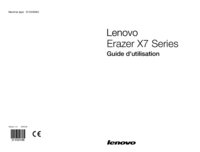

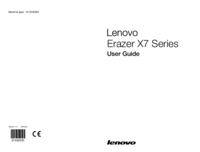

 (2 pages)
(2 pages) (27 pages)
(27 pages) (44 pages)
(44 pages)







Comments to this Manuals